- El código de error 1006 de State of Decay 2 generalmente se encuentra debido a drivers obsoletos, configuraciones de red mal configuradas o fecha y hora incorrectas.
- Primero, simplemente puede intentar reiniciar tanto la PC como el enrutador.
- Si eso no funciona, también puede configurar la fecha y la hora correctas, como se describe a continuación. Y esta no es la única solución confirmada.
State of Decay 2 ha sido popular entre la comunidad de jugadores y está disponible en varias plataformas. Pero varios usuarios que lo jugaron en su computadora con Windows informaron haber encontrado el código de error 1006 de State of Decay 2.
Lanzado en 2018, el juego ha tenido un gran éxito, pero se sabe que la versión para computadora tiene errores de vez en cuando. El código de error 1006 es uno de los muchos que puede encontrar.
Este error se produce si tiene instalados drivers obsoletos, establece la fecha y la hora incorrectamente o el cortafuegos interrumpe la conexión. Sin embargo, todos estos son fácilmente reparables si sigue el enfoque correcto.
Sin más preámbulos, vayamos directamente a las soluciones más efectivas para el código de error 1006 de State of Decay.
¿Cómo puedo corregir el código de error 1006 de State of Decay?
1. Algunas comprobaciones básicas
La conexión mal configurada es una de las razones más comunes detrás del error. Entonces, primero, desconecte el módem/enrutador de la fuente de alimentación, espere uno o dos minutos y luego vuelva a enchufarlo. Además, reinicie la computadora mientras tanto.
Además, asegúrese de no estar utilizando una VPN, ya que podría evitar que la computadora establezca una conexión adecuada con el servidor del juego. Si ambos no ayudan a eliminar el código de error 1006 de State of Decay, diríjase al siguiente método.
2. Agregue una excepción para State of Decay 2 en el firewall
- Presione Windows + S para iniciar el Buscar menú, entrar Cortafuegos de Windows Defender en el campo de texto y haga clic en el resultado de búsqueda relevante que aparece.
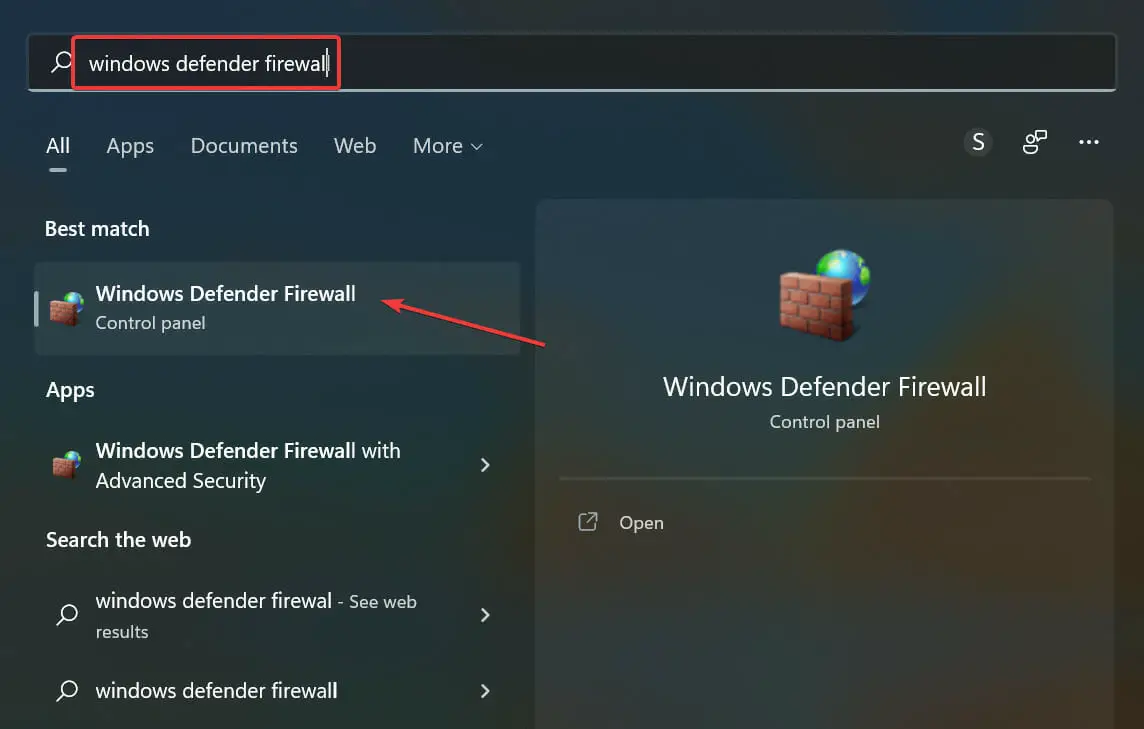
- A continuación, haga clic en Permitir una aplicación o función a través del Firewall de Windows Defender de la lista de opciones de la izquierda.
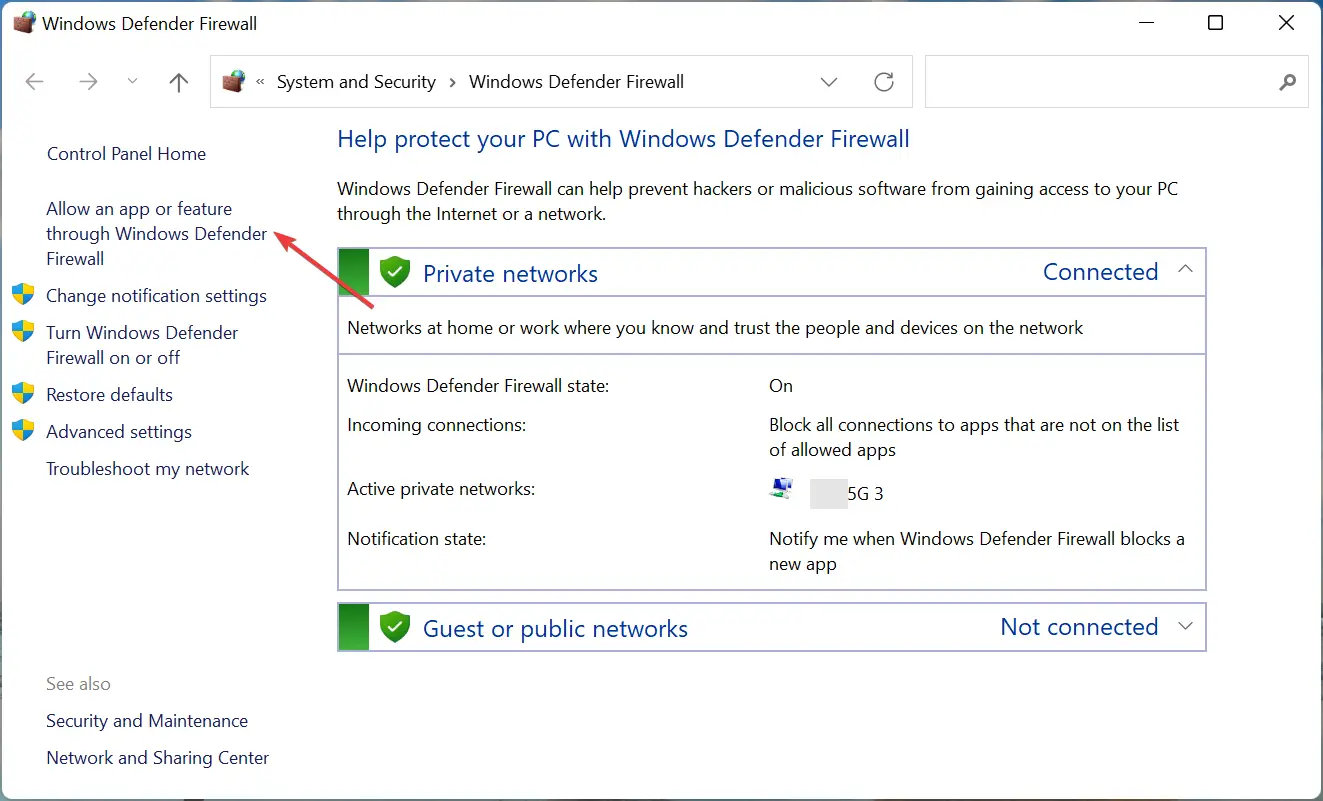
- Haga clic en el Cambiar ajustes botón.
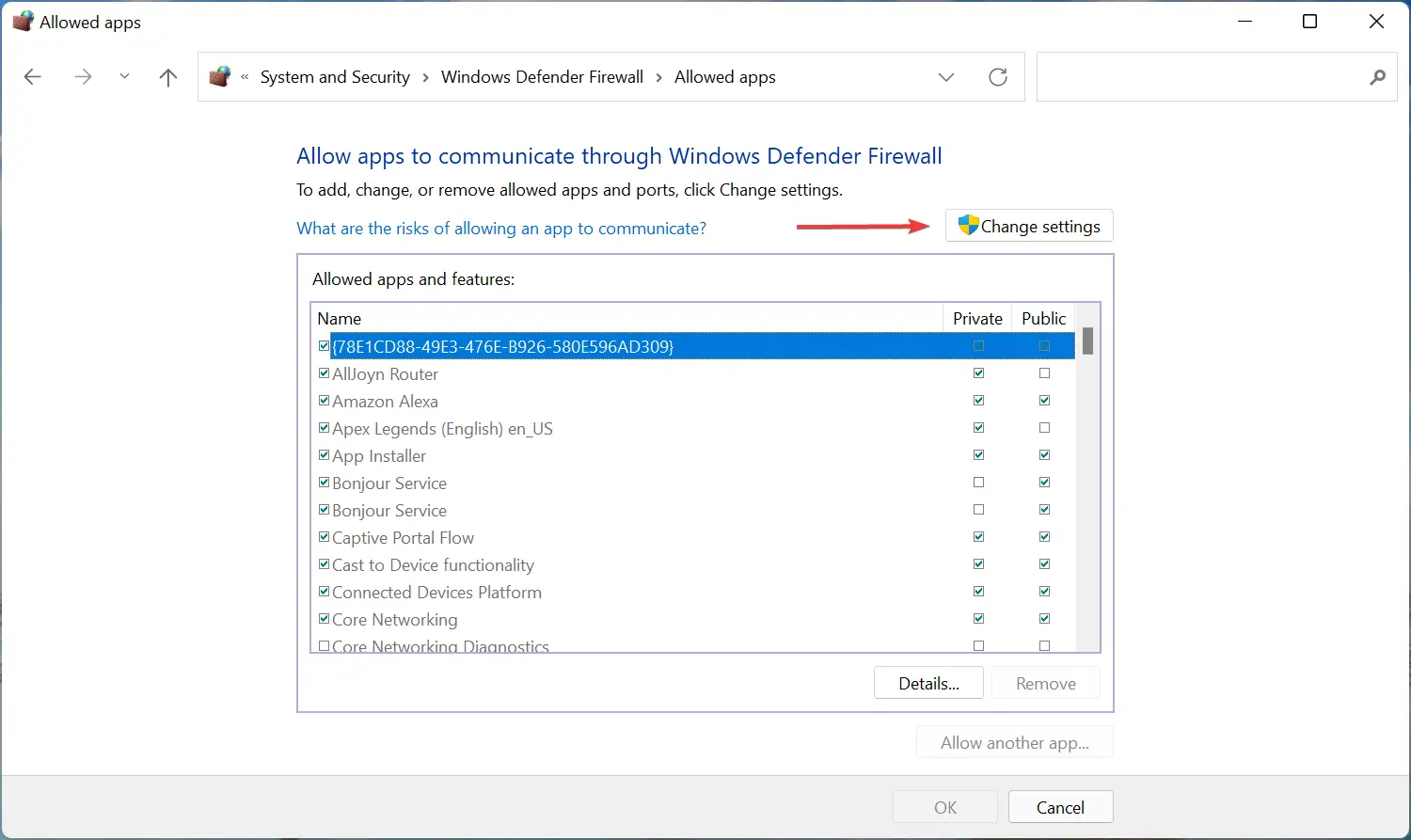
- Ahora, verifique que las casillas de verificación para ambos Público y Privado están marcados para Estado de descomposición 2 y haga clic en OK en el fondo. Si el juego no aparece aquí, sigue los pasos que se indican a continuación.
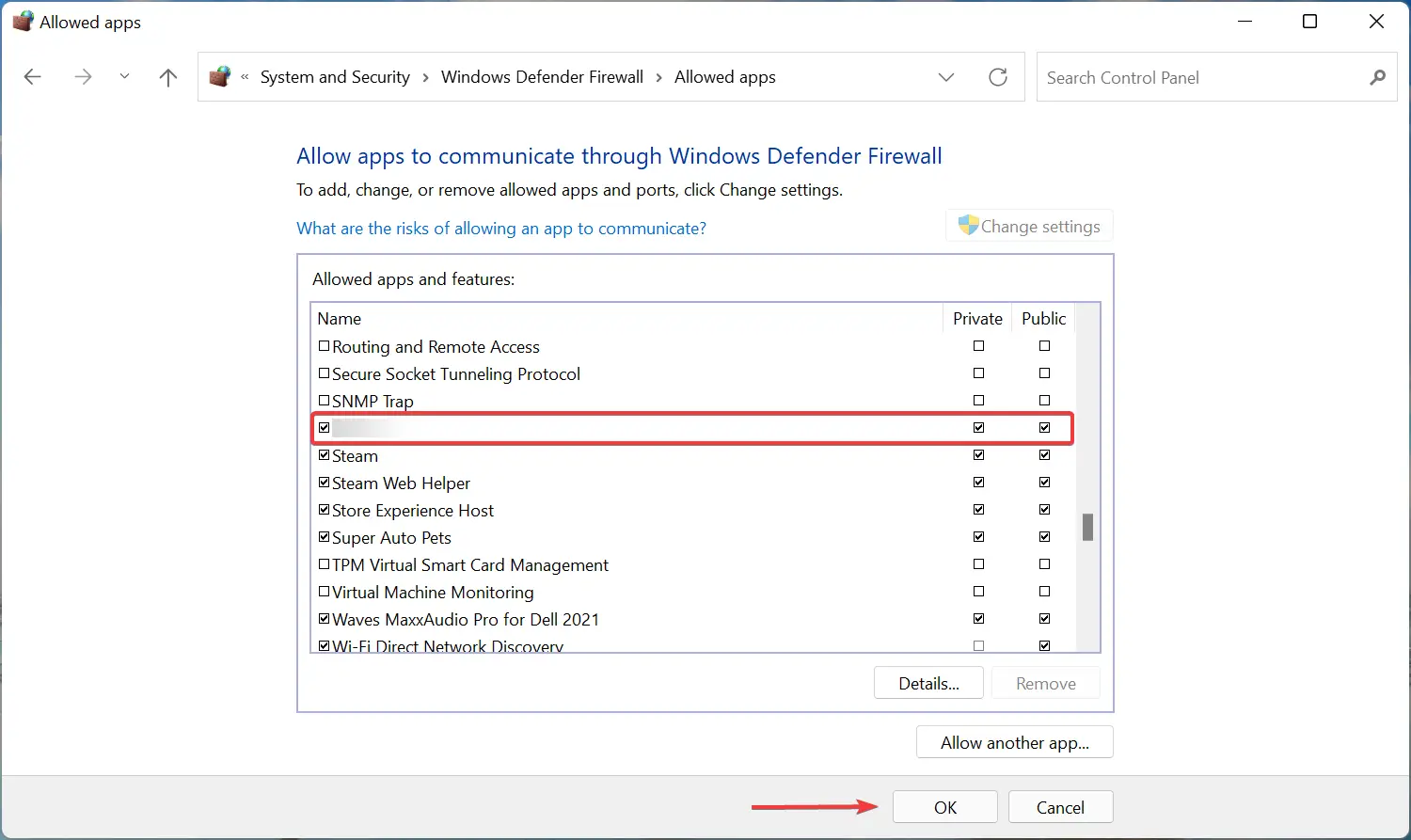
- Haga clic en Permitir otra aplicación en el fondo.
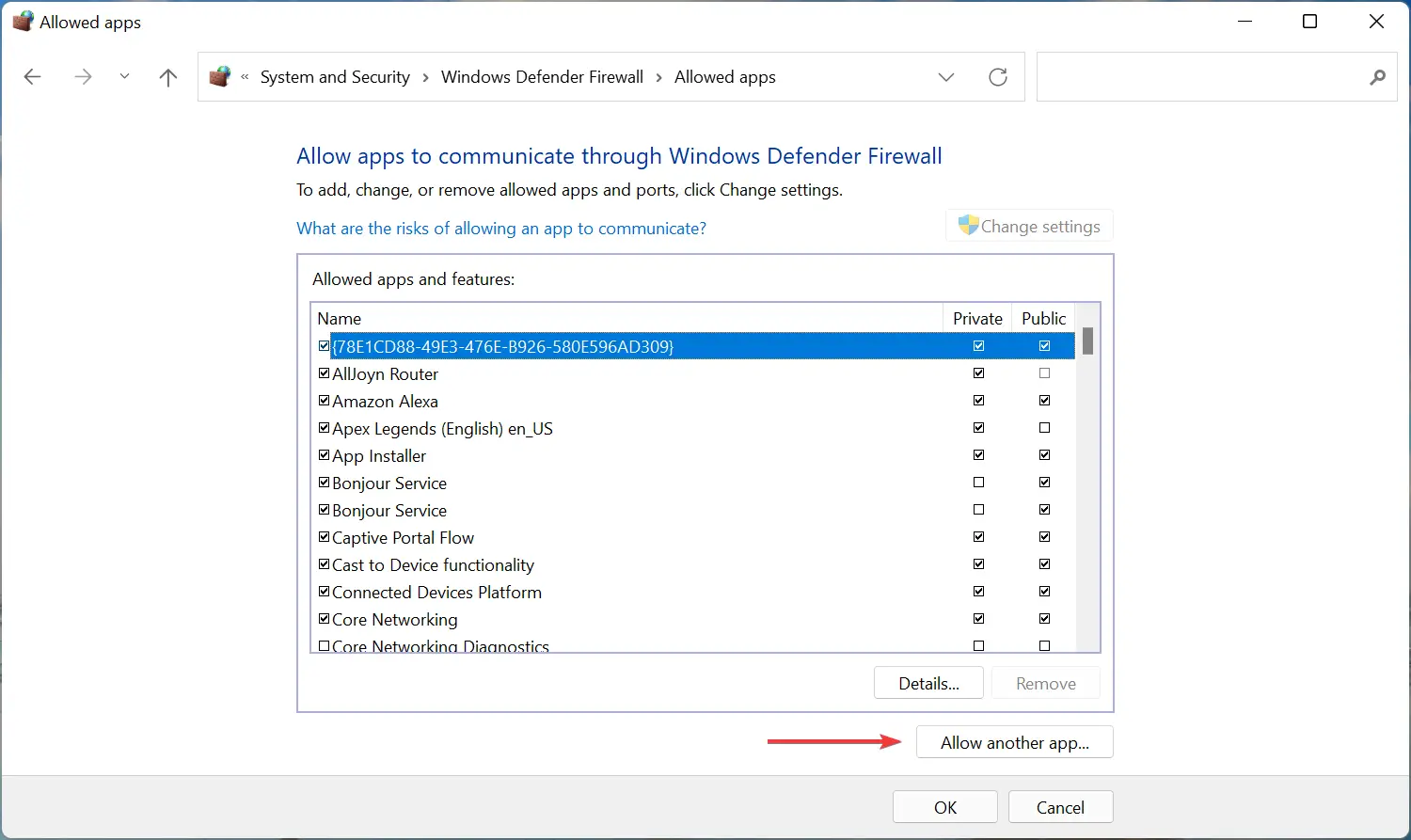
- Haga clic en Navegar para localizar y seleccionar el juego.
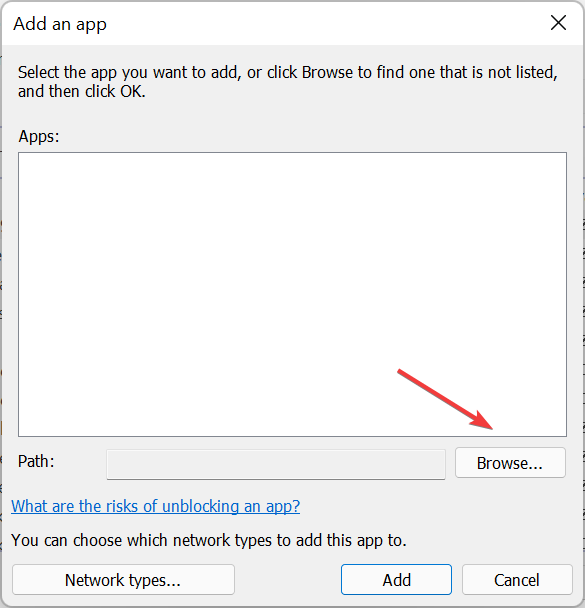
- Navegue a la carpeta donde se encuentra el lanzador (.exe) por Estado de descomposición 2 está almacenado, selecciónelo y luego haga clic en Abierto en el fondo.
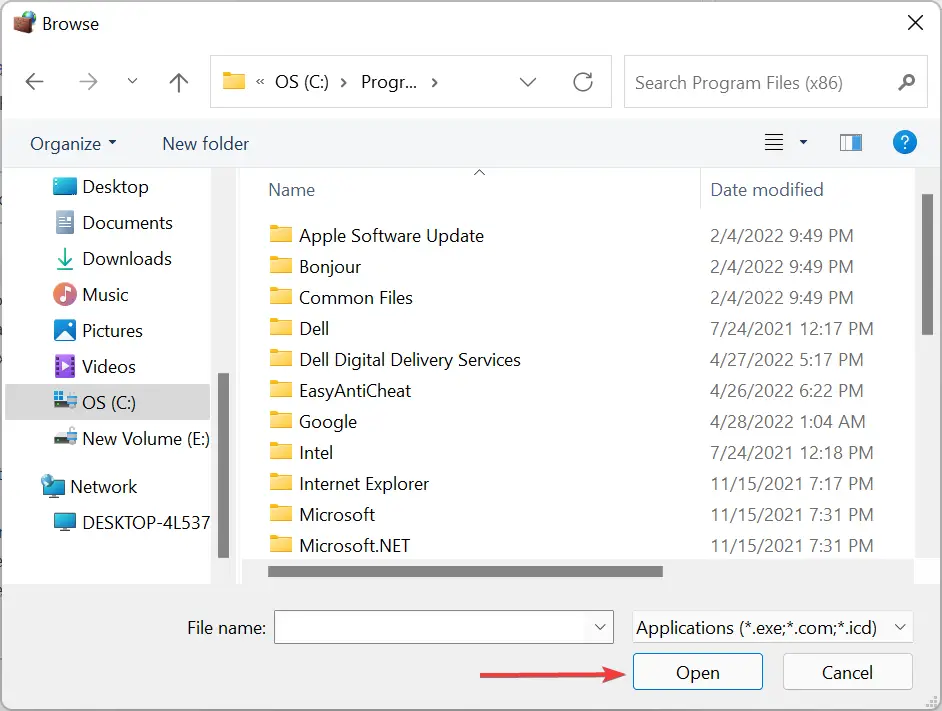
- Finalmente, haga clic en Agregar.
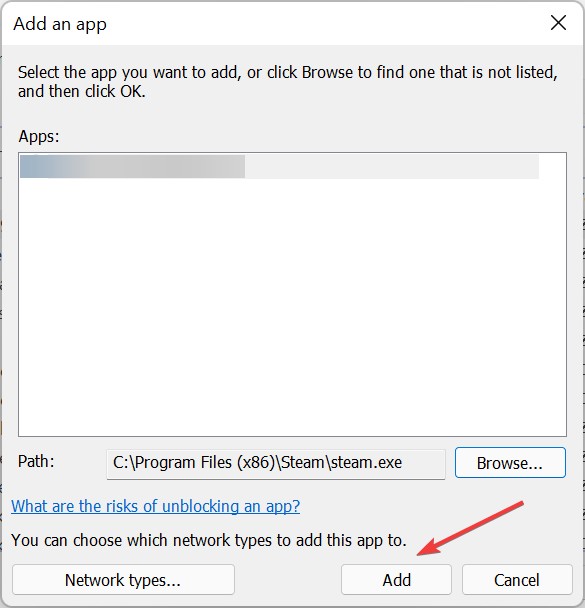
Si el Firewall de Windows Defender interrumpe la conexión, puede agregar una expectativa para el juego. Una vez que haya terminado de realizar los cambios, reinicie la computadora y verifique si se elimina el código de error 1006 de State of Decay.
3. Actualizar los drivers
- Presione Windows + S para iniciar el Buscar menú, entrar Administrador de dispositivos en el campo de texto en la parte superior y haga clic en el resultado de búsqueda relevante.
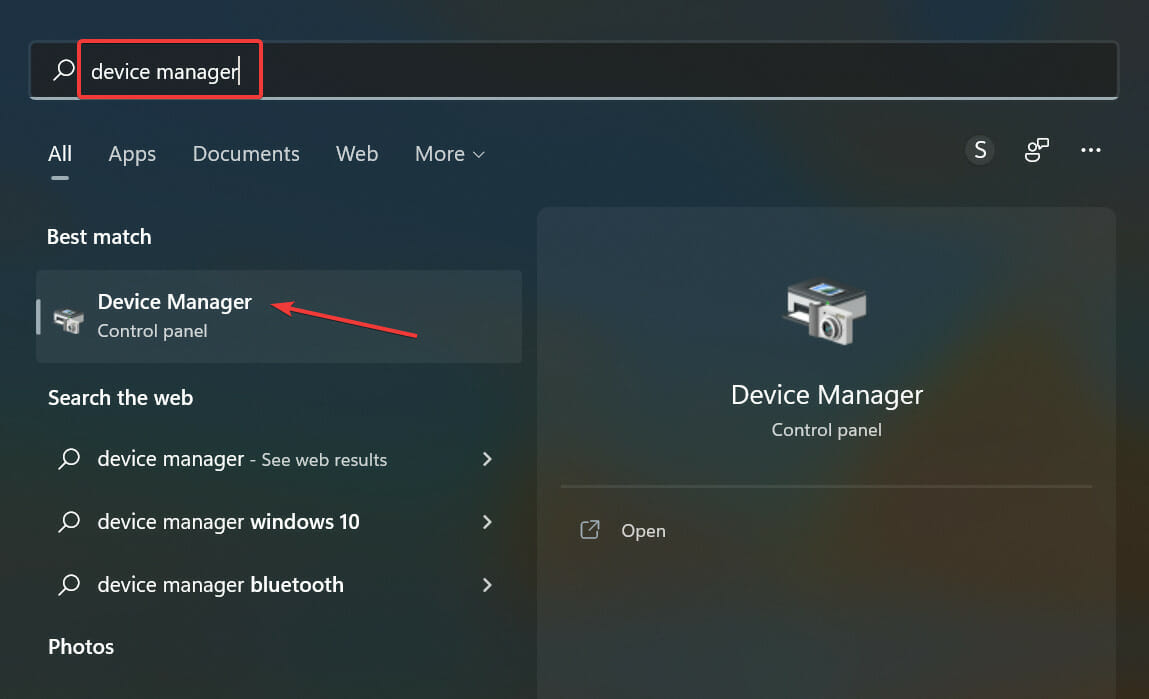
- Haga doble clic en el Adaptadores de red entrada para expandir y ver los dispositivos debajo de ella.
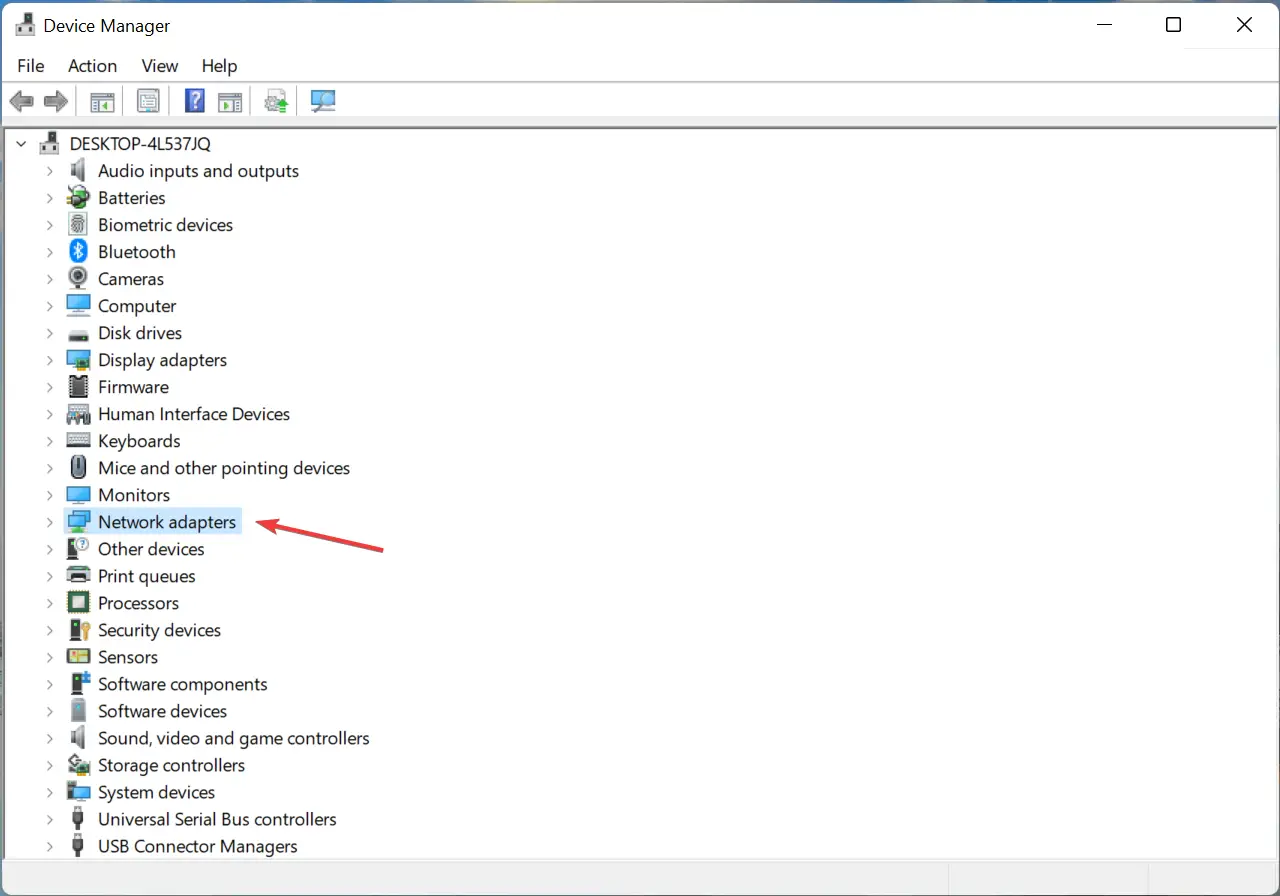
- Haga clic derecho en el adaptador que está utilizando para acceder a Internet y seleccione Actualizar controlador del menú contextual.
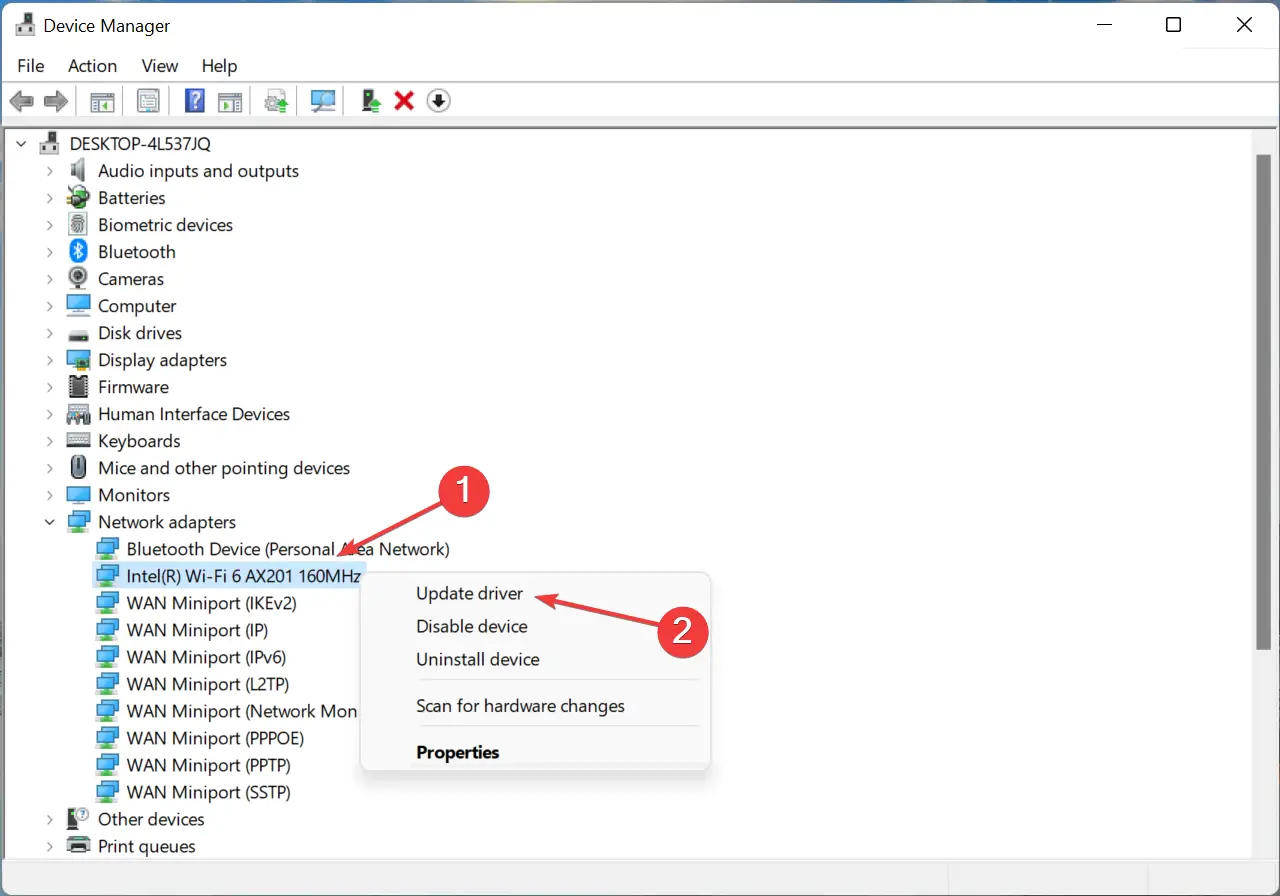
- A continuación, seleccione Buscar automáticamente drivers de las opciones en el Actualizar los drivers ventana.
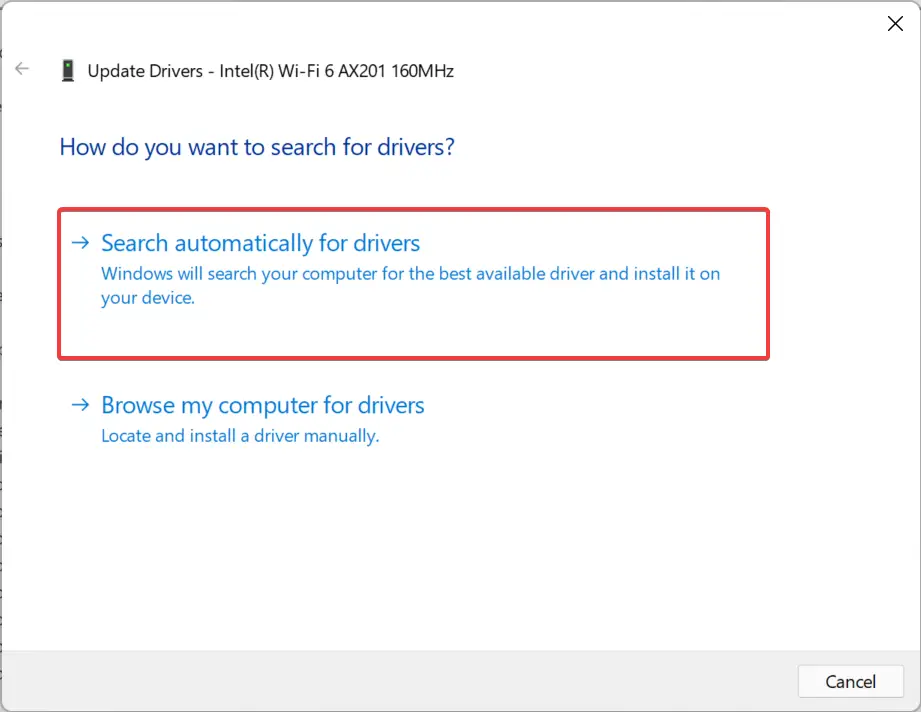
- El sistema operativo buscará el mejor controlador disponible en el sistema y lo instalará.
Es probable que un controlador desactualizado cause el código de error 1006 de State of Decay 2 en su computadora. Lo único que puede hacer aquí es actualizar todos los drivers instalados en la computadora una vez que haya terminado con el controlador del adaptador de red.
En caso de que la actualización no se haya realizado a través del Administrador de dispositivos, pruebe los otros métodos para instalar manualmente la última versión del controlador en Windows, ya que este solo buscará los drivers ya descargados en la computadora.
Sin embargo, si desea actualizar sus drivers de red automáticamente en unos minutos, puede usar un actualizador de drivers especializado como DriverFix.
Este software puede escanear completamente su computadora e identificar drivers desactualizados en su sistema y, por lo tanto, actualizar drivers de dispositivos particulares o todos sus drivers a la vez.
4. Verifique la fecha y la hora configuradas en la computadora
- Presione Windows + I para iniciar el Ajustes aplicación y seleccione Hora e idioma de las pestañas enumeradas en el panel de navegación de la izquierda.
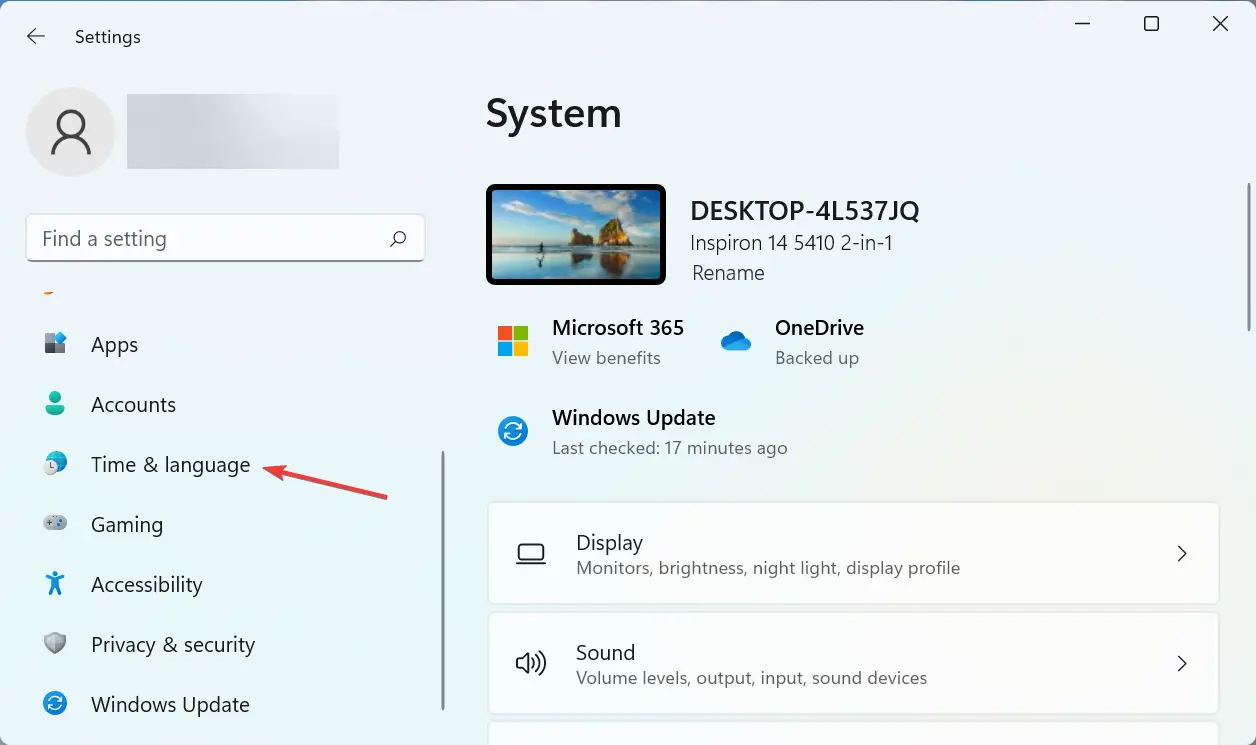
- A continuación, haga clic en Fecha y hora A la derecha.
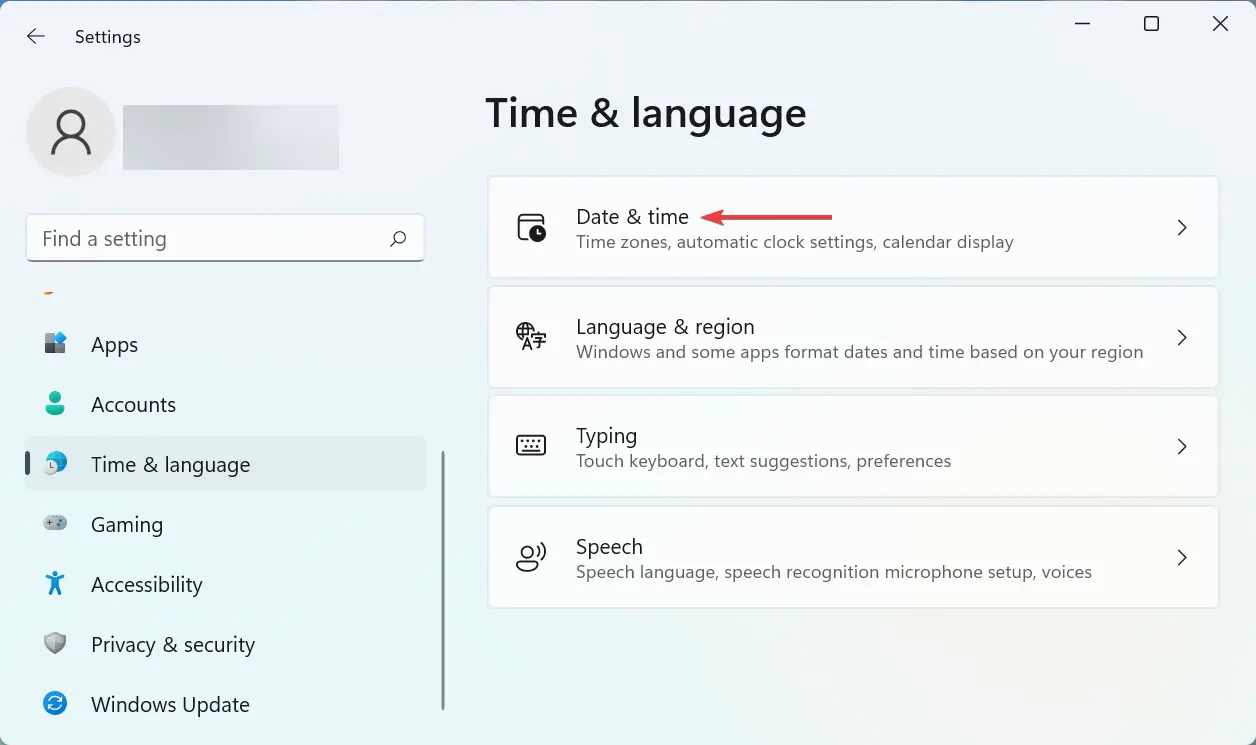
- Si el Fecha y hora actual son incorrectos, deshabilite el conmutador para Establecer hora automáticamente.
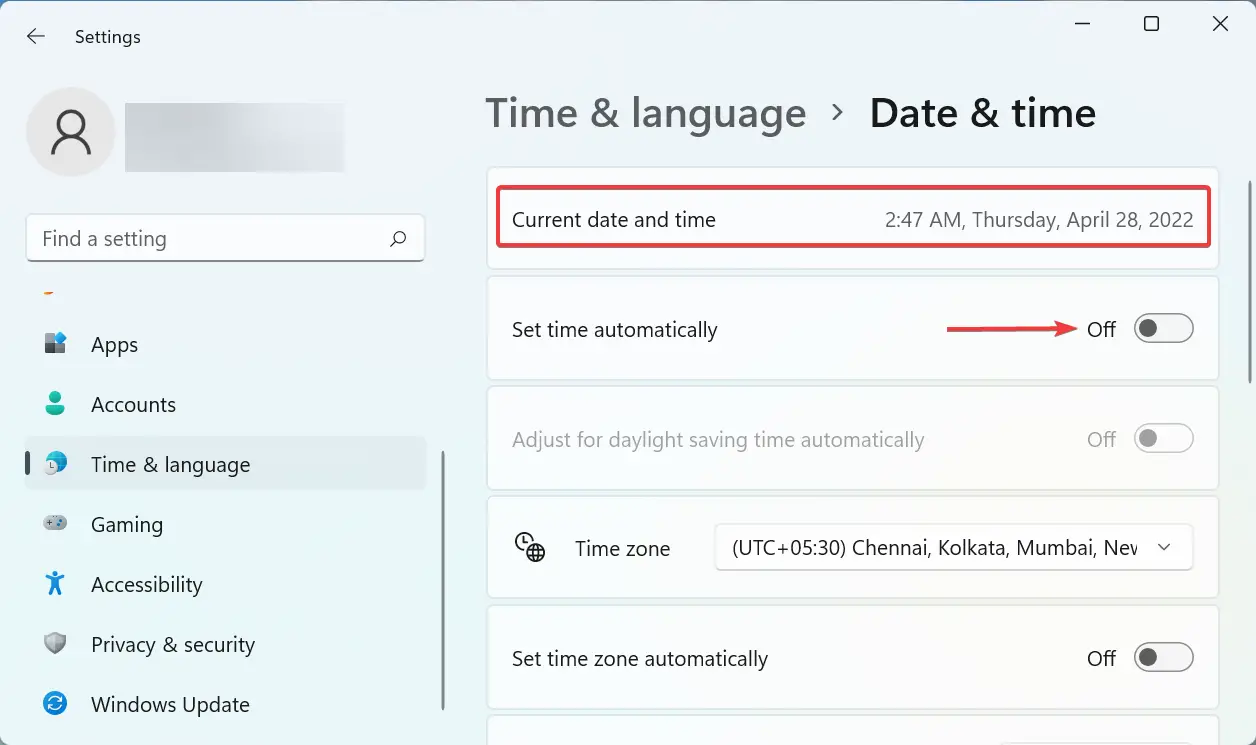
- Haga clic en el Cambio botón junto a Establecer fecha y hora manualmente.
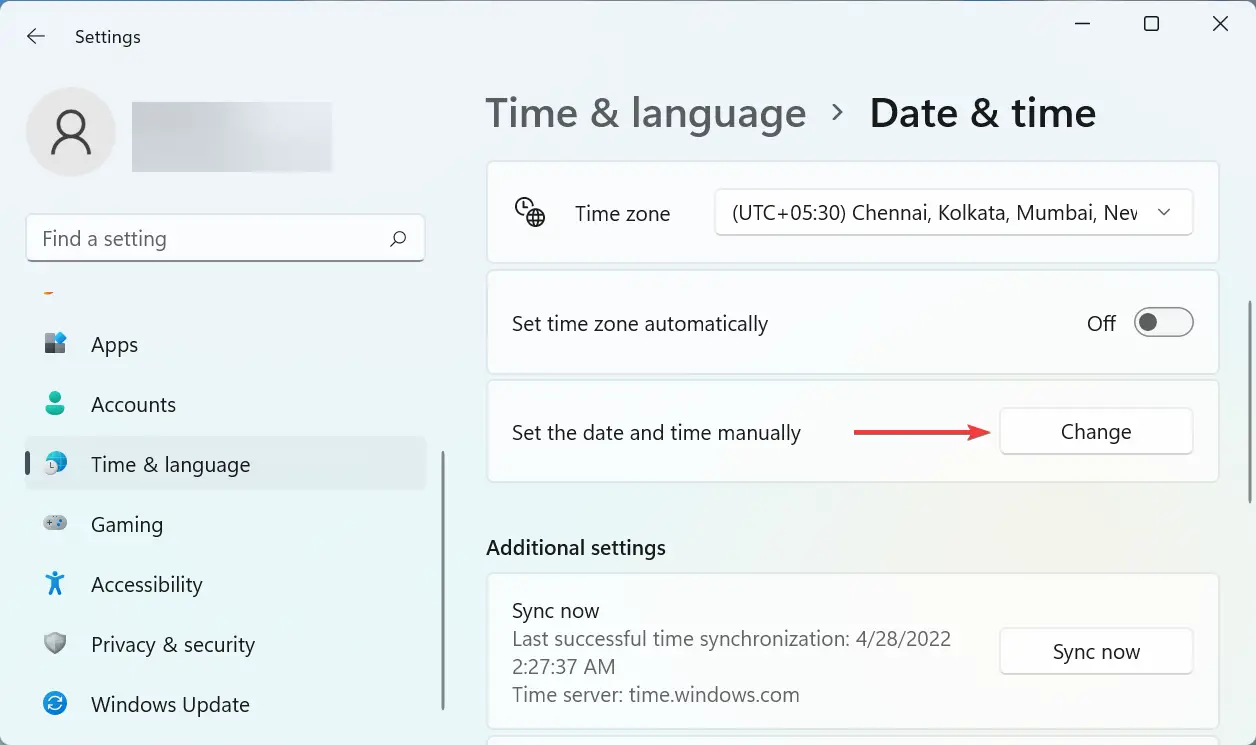
- Ahora, configure la hora y la fecha correctas aquí, y haga clic en Cambio.
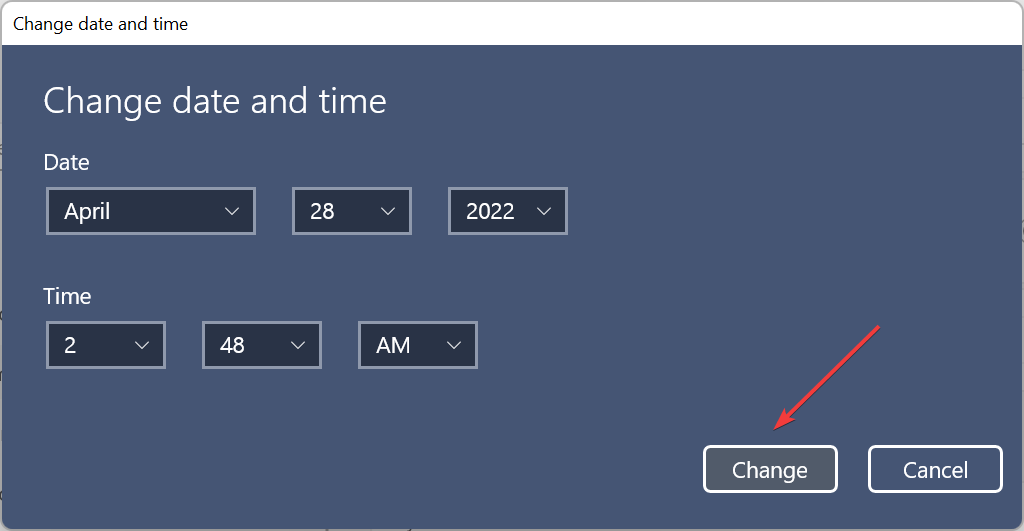
Si la fecha y la hora configuradas en su computadora son incorrectas, es probable que encuentre el código de error 1006 de State of Decay 2 y muchos otros problemas. Por lo tanto, asegúrese de corregirlo y verifique si el problema está solucionado.
5. Activar el adaptador Teredo
- Presione Windows + R para iniciar el Correr comando, tipo peso en el campo de texto, presione y mantenga presionada la tecla Ctrl + Shift y luego haga clic en OK o presiona Enter para iniciar Terminal de Windows.
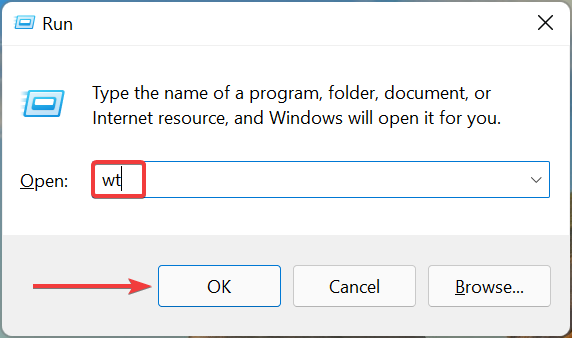
- Hacer clic Sí en el UAC (Control de cuentas de usuario) aviso que aparece.
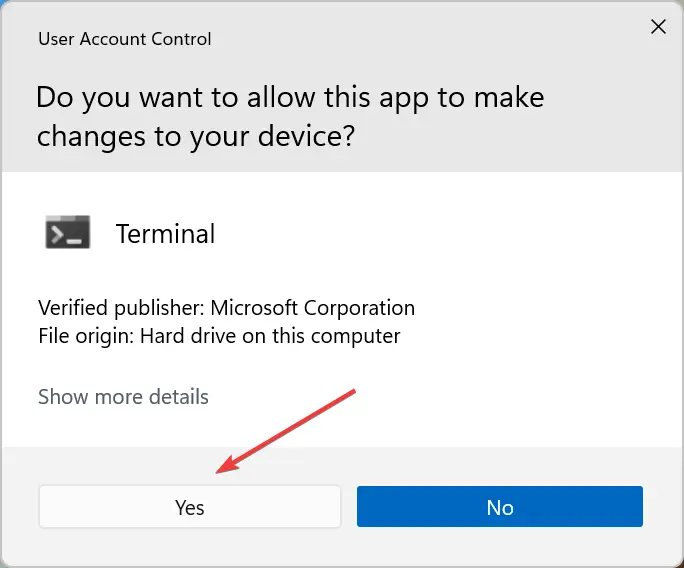
- A continuación, haga clic en la flecha hacia abajo en la parte superior y seleccione Símbolo del sistema. Alternativamente, puede presionar Ctrl + Shift + 2 para iniciar Símbolo del sistema en una nueva pestaña.
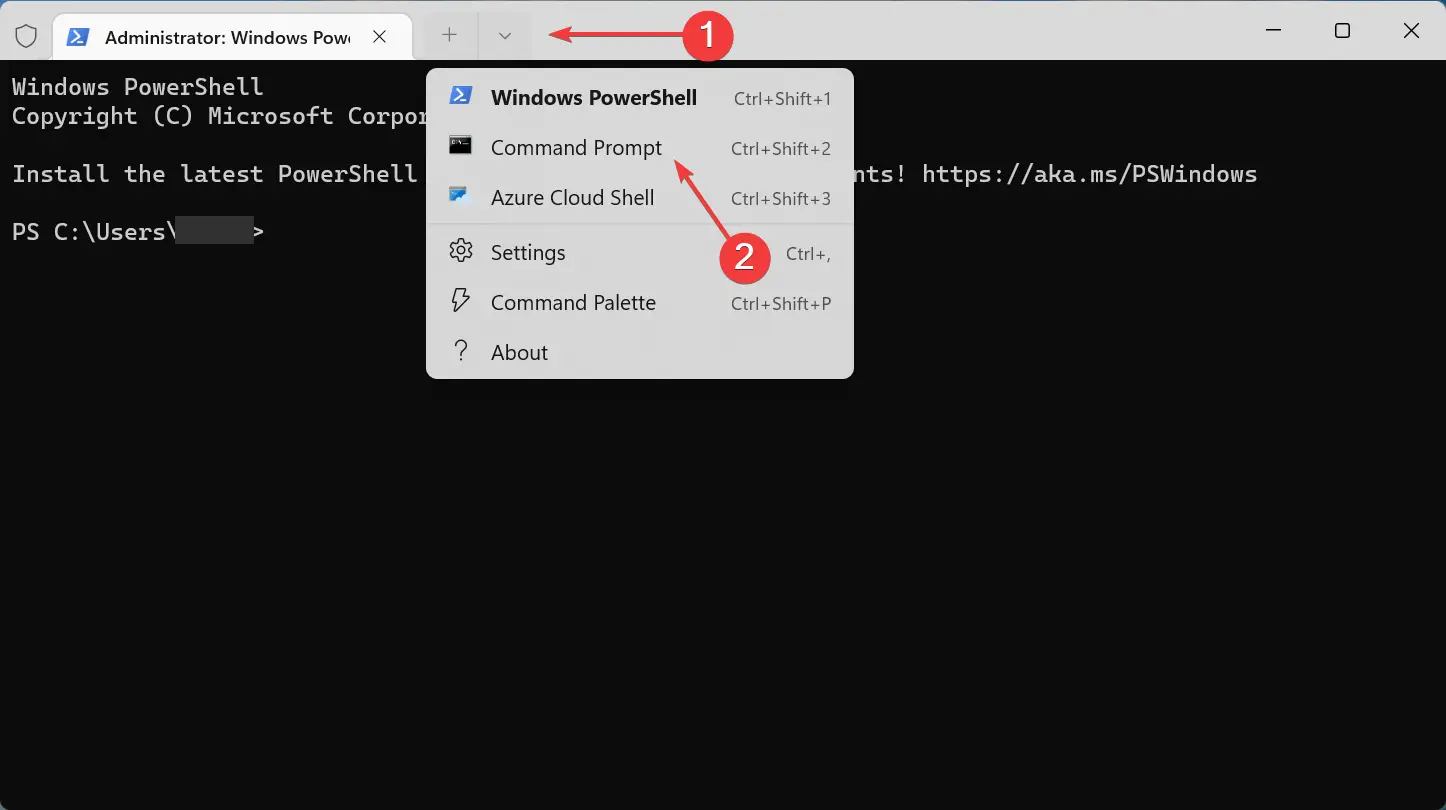
- Pegue el siguiente comando y presione Enter:netsh interfaz teredo mostrar estado
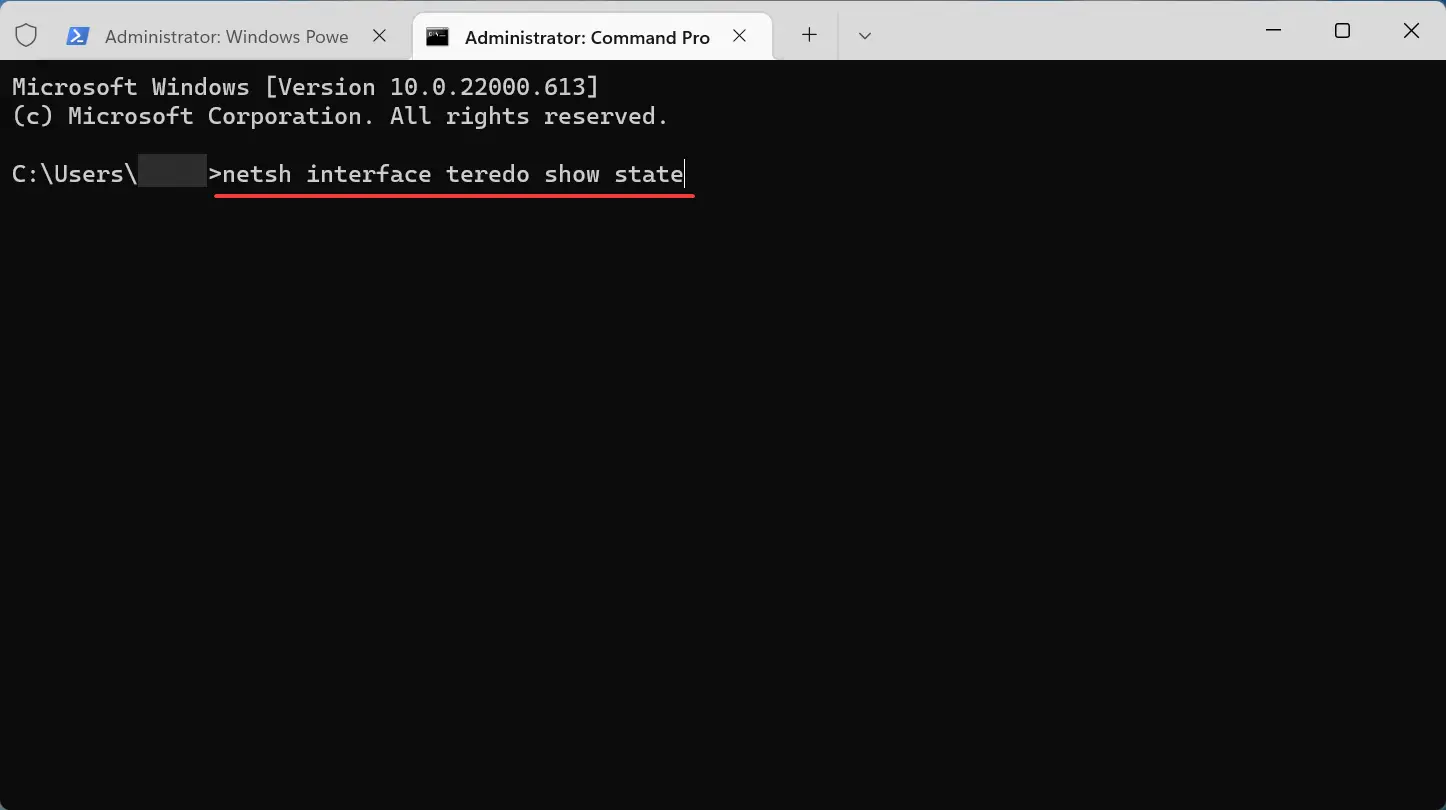
- Si encuentras el Expresar catalogado como Desconectadoejecute el siguiente comando:netsh interface teredo set state empresa cliente
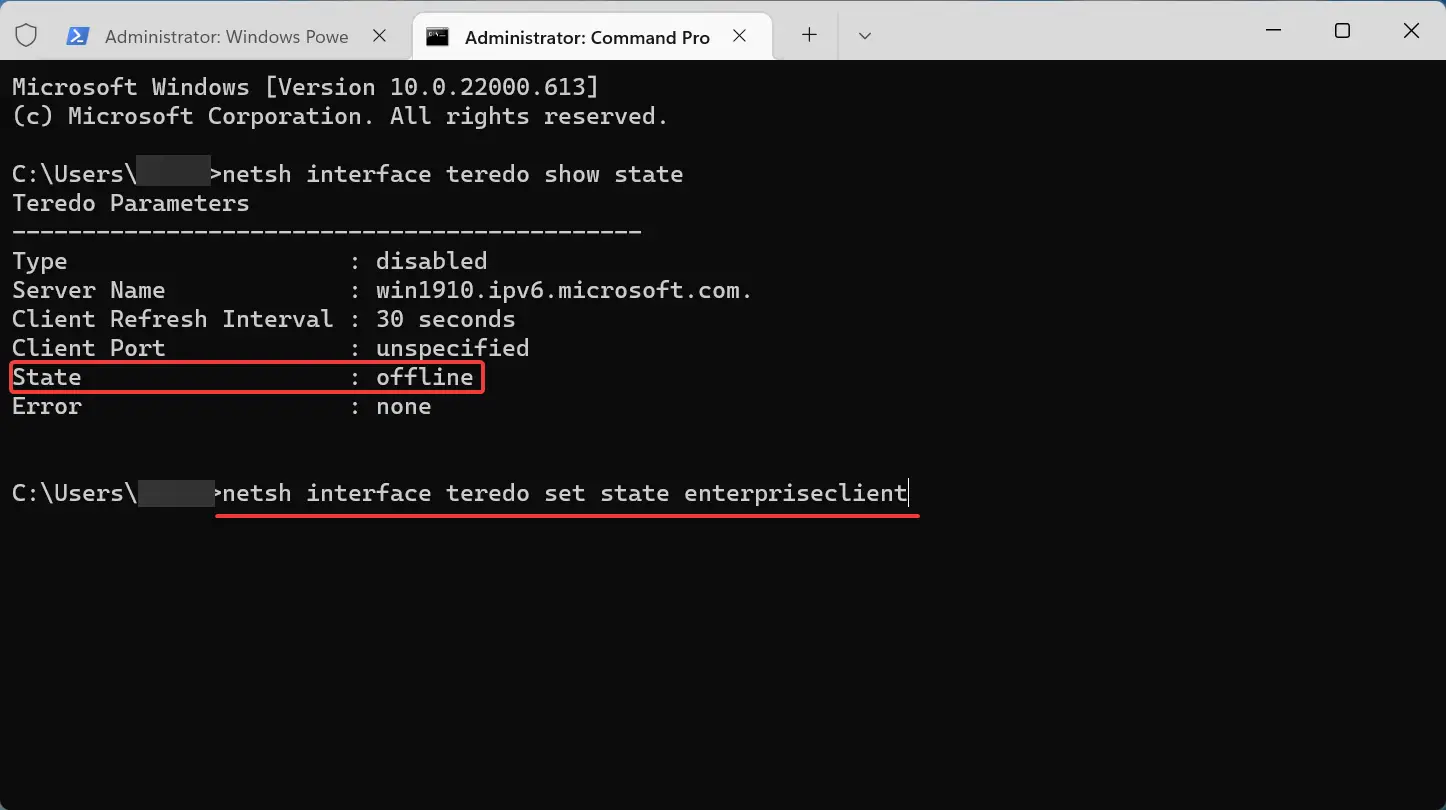
Si el adaptador Teredo no funciona, es posible que te encuentres con el código de error 1006 de State of Decay 2. Y habilitarlo debería eliminar el problema.
¡Eso es! Para cuando llegue a esta parte del artículo, el error debería haber desaparecido y podrá jugar State of Decay 2 con sus amigos.
Además, descubra cómo corregir errores en State of Decay 2 usando un montón de métodos rápidos y efectivos.
Cuéntanos qué solución funcionó y tu revisión del juego, en la sección de comentarios a continuación.






